Nest 온도 조절기를 WiFi 네트워크에 연결하는 데 문제가 있으신가요? 여러분은 혼자가 아닙니다. 많은 사람들이 스마트 온도 조절기의 이점을 충분히 누리지 못하는 이 답답한 문제를 경험합니다.
다행히도 Nest 온도 조절기를 연결하고 제대로 작동시키는 데 도움이 되는 몇 가지 솔루션이 있습니다. 이 도움말에서는 이러한 솔루션 중 몇 가지를 살펴보고 Nest 온도조절기 연결 문제를 해결하는 방법에 대한 팁을 제공합니다.


Nest thermostat
인터넷이 다운된 경우 Nest는 어떻게 작동하나요?
Nest는 인터넷 연결 없이도 사용할 수 있습니다. 표준 온도 조절기로만 사용할 수 있으며 “스마트” 온도 조절기로는 사용할 수 없습니다.
온도조절기 인터페이스는 HVAC 시스템 제어에 계속 사용할 수 있습니다. 설정한 설정과 일정을 계속 적용할 수 있습니다. 그러나 원격 제어 기능이나 실시간 업데이트는 사용할 수 없습니다.
인터넷 연결 없이 액세스할 수 있는 기능은 무엇인가요?
1. 예약
Nest 온도 조절기는 인터넷을 사용하여 시계를 동기화하고 날씨 및 집 온도에 영향을 줄 수 있는 기타 데이터에 대한 정보를 검색합니다. 인터넷을 사용할 수 없는 경우, 온도 조절기가 현재 조건에 따라 일정을 정확하게 조정하지 못할 수 있습니다.
그러나 이전에 Nest 온도 조절기에 대한 일정을 설정했는데 인터넷이 중단되는 경우, 온도 조절기는 여전히 장치에서 로컬로 실행될 수 있으므로 프로그래밍된 일정대로 계속 따릅니다. 또한 Nest 온도 센서가 있는 경우 무선 무선 신호를 통해 온도 조절기와 통신할 수 있으므로 인터넷에 연결하지 않아도 온도 판독값을 기반으로 예약을 조정할 수 있습니다.
2. 기록 확인
인터넷이 다운된 경우 Nest 앱에서 기록 확인이 의도한 대로 작동하지 않을 수 있습니다.
Nest 앱은 온도 조절기의 온도 기록, 에너지 사용량 및 기타 지표에 대한 데이터를 저장하는 Nest 서버와 통신하기 위해 인터넷 연결에 의존합니다. 앱이 서버에 연결할 수 없는 경우 이 정보를 표시할 수 없습니다.
그러나 Nest 온도 조절기에는 장치 자체에 저장되는 로컬 온도 기록이 있습니다. 즉, 인터넷이 다운되더라도 온도 조절기는 온도 데이터를 계속 기록하여 로컬에 저장합니다.
인터넷 연결이 복구되면 Nest 앱이 온도 조절기와 동기화하여 로컬에 저장된 온도 기록 데이터를 검색할 수 있으며, 이 데이터는 앱에 표시됩니다. 그러나 인터넷이 다운된 기간 동안의 데이터 공백은 기록되지 않습니다.
Nest 앱을 사용하면 온도 변화, 습도 변동, 배터리 부족 경고와 같은 이벤트에 대한 알림도 받을 수 있습니다. 인터넷이 다운된 경우 이러한 알림을 실시간으로 받지 못할 수 있지만 연결이 복구되면 알림이 전달됩니다.
3. Nest Eco
예, 인터넷이 다운되어도 Nest 에코 모드는 계속 작동합니다.
Nest 에코 모드는 Nest 온도조절기를 미리 선택한 온도 범위로 설정하여 에너지를 절약하고 유틸리티 요금을 줄일 수 있는 기능입니다. 에코 모드를 활성화하면 인터넷이 다운되더라도 온도 조절기가 선택한 범위 내에서 온도를 유지하도록 조정합니다.
에코 모드 설정은 Nest 온도조절기 자체에 로컬로 저장되므로 인터넷을 사용할 수 없더라도 온도조절기는 이전에 설정한 에코 모드 설정을 계속 따릅니다. 즉, 집이 선택한 온도 범위 내에서 계속 유지되므로 에너지와 유틸리티 요금을 절약할 수 있습니다.
인터넷 연결이 복원되면 Nest 온도조절기는 Nest 서버와 동기화하여 데이터를 업데이트하고 에코 모드 설정에 필요한 조정을 수행합니다. 날씨 데이터를 기반으로 에코 온도 범위를 설정한 경우 인터넷이 다운되면 온도 조절기가 최신 날씨 데이터를 검색할 수 없으므로 장치에 로컬로 저장한 가장 최근 데이터를 사용한다는 점에 유의하세요.
4. 둥지 온도 센서
Nest 온도 센서의 온도 판독값을 사용하여 집안의 온도를 조정하도록 Nest 온도 조절기를 설정한 경우, 인터넷이 다운되더라도 온도 조절기는 해당 판독값을 계속 사용합니다. 그러나 인터넷을 사용할 수 없는 동안에는 온도 조절기가 인터넷에서 날씨 데이터나 에너지 사용량 데이터와 같은 추가 데이터를 검색할 수 없습니다.
인터넷 연결이 복원되면 Nest 온도조절기는 Nest 서버와 동기화되어 인터넷이 중단된 동안 측정한 온도 수치를 포함한 데이터를 업데이트합니다. 그것은
네스트 온도조절기가 Wi-Fi에 연결되지 않는 이유
다음은 네스트 온도조절기가 WiFi에 연결되지 않는 몇 가지 가능한 이유입니다:
| 1. WiFi 라우터 문제 | WiFi 라우터가 잘못 구성되었거나 내부 결함이 있는 경우 일부 장치가 연결되지 않을 수 있습니다. |
| 2. 오래된 소프트웨어 | Nest 온도조절기가 최신 앱 업데이트를 사용하지 않는 경우, WiFi를 찾는 데 문제가 있을 수 있습니다. |
| 3. 잘못된 WiFi 주파수 | 이전 세대의 일부 Nest 온도조절기 모델은 2.4GHz 주파수 대역만 지원합니다. |
| 4. 네트워크 안정성 | 신호 강도가 너무 약하면 Nest 온도조절기가 WiFi 네트워크를 찾지 못할 수 있습니다. |
| 5. 내부 장치 오류 | Nest 온도 조절기에 런타임 오류가 발생하면 여러 기능이 오작동할 수 있습니다. |
Nest 온도 조절기가 WiFi에 연결되지 않는 문제를 해결하는 방법
Nest 온도 조절기가 저절로 계속 연결이 끊기거나 Nest 앱에서 오프라인 상태로 표시되는 경우 몇 가지 빠른 해결 방법을 알려드립니다:
Nest 서비스를 살펴보세요.
- 이 도구를 사용하여 먼저 온라인에서 서비스에 액세스할 수 있는지 확인하세요.
- 문제가 있는 경우 사용자가 아닌 Nest에 책임이 있습니다.
- Nest가 작동하기 시작했나요? 그렇다면 문제는 집 내부에서 발생한 것입니다.
다시 시작
- 당연히 온도 조절기를 켜고 끄는 것이 가장 먼저 해야 할 일입니다. 온도조절기 링을 누른 다음 설정, 재설정, 재시작, 확인을 차례로 선택해 이 작업을 수행합니다.
- Nest가 재시작될 때까지 기다리는 동안 라우터도 재시작하세요. 30초 동안 플러그를 뽑았다가 다시 꽂습니다.
- 이렇게 새롭게 시작하면 온도 조절기와 라우터의 설정이 업데이트되어 다시 한 번 서로 “대화”할 수 있습니다.
- Nest Home에 로그인하여 온도조절기 이미지 아래에 “온라인”이라고 표시되는지 확인하여 작동하는지 확인하세요. 그렇다면 문제가 해결된 것입니다.
- “오프라인”이라고 표시되면 문제 해결을 계속해야 합니다.
Nest 온도 조절기를 재설정합니다.
- Nest 온도 조절기가 WiFi 네트워크에 연결되지 않고 소프트웨어 버전 6.0 이상으로 구동되는 경우 빠른 재설정이 작동할 수 있습니다.
- 네스트 온도조절기의 설정 > 네트워크 재설정으로 이동하여 먼저 네트워크 설정을 재설정합니다.
- 설정 > 재설정 > 다시 시작을 선택하여 Nest 온도 조절기를 다시 시작합니다.
- 온도 조절기가 한 번 더 작동하면 설정 > 네트워크로 이동하여 WiFi 네트워크에 다시 연결해 보세요.
배터리를 점검합니다.
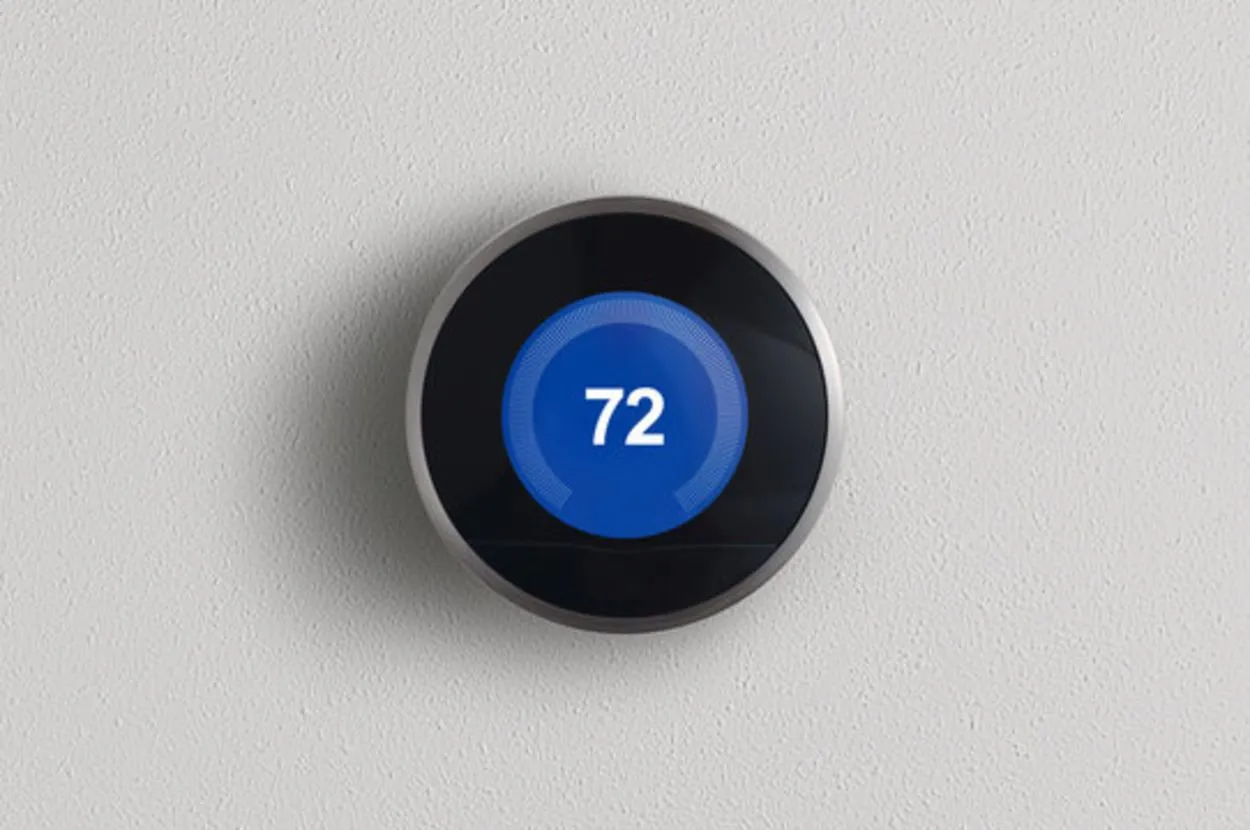
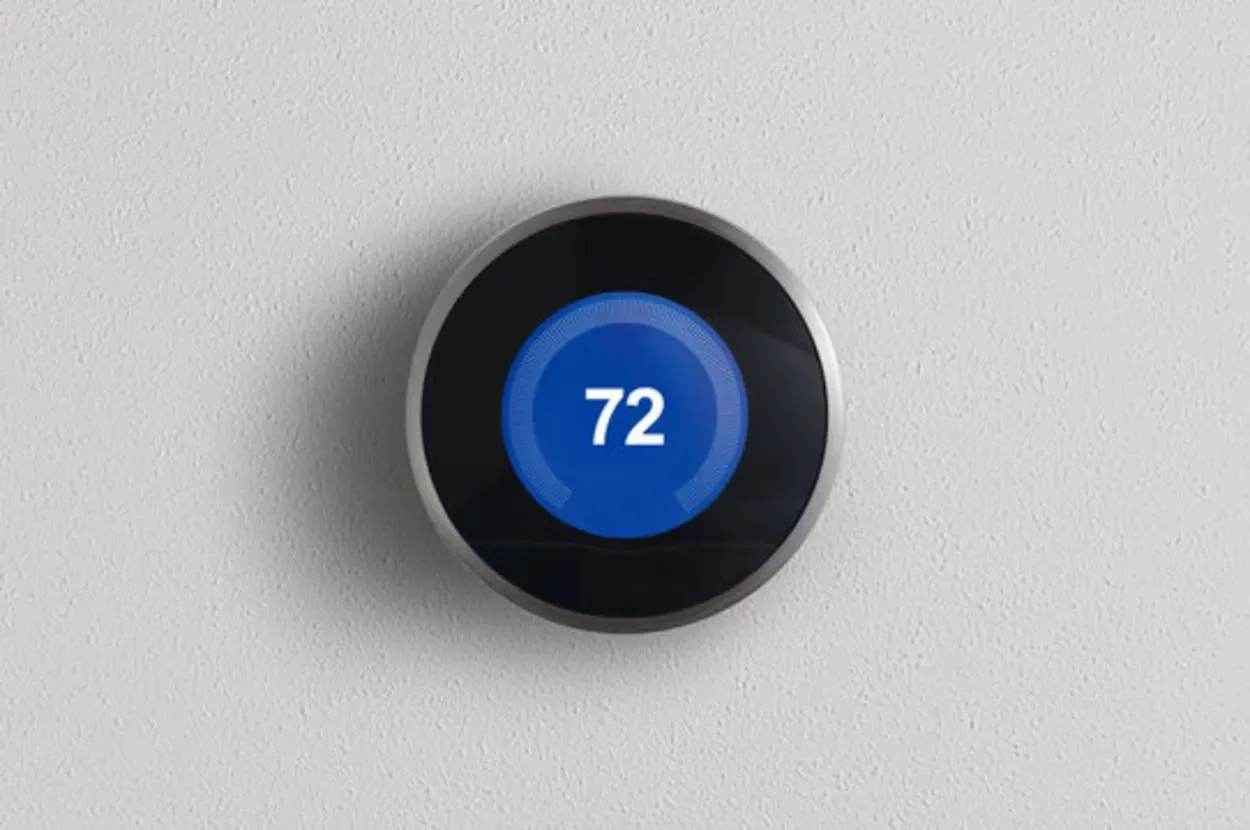
A smart thermostat
- 배터리 잔량이 3.6V 이하로 떨어지면 Nest는 WiFi 사용을 중지합니다. 설정 > 기술 정보 > 온도 조절기 전원 켜기로 이동합니다.
- 가장 먼저 표시되는 숫자는 배터리 전압입니다. 전압이 3.6보다 크면 정상입니다.
- 전압이 낮으면 배선 문제가 있을 수 있으며, 이로 인해 네스트가 제대로 충전되지 않을 수 있습니다. 벽에서 플러그를 뽑았다가 다시 꽂아 변화를 확인해보세요.
- 그렇다면 전문가를 고용하여 배선을 점검해야 할 수도 있습니다.
Nest 온도조절기의 시스템 소프트웨어를 업데이트하세요.
- Nest 온도 조절기의 펌웨어를 최신 버전으로 업데이트하는 것도 “w5” 문제에 대한 또 다른 잠재적 해결책입니다.
- Nest 온도 조절기의 디스플레이에 “w5” 오류 표시기와 느낌표가 표시되면 설정 > 소프트웨어 > 업데이트를 선택합니다.
- 새 업데이트를 사용할 수 있게 되면 자동으로 설치됩니다. 업데이트가 설치되면 설정 > 네트워크로 이동하여 WiFi 네트워크에 다시 한 번 연결을 시도하세요.
- 대신 “소프트웨어 업데이트를 확인할 수 없습니다”라는 오류 메시지가 표시되나요? 문제가 해결되면 연결을 선택한 후 WiFi 네트워크에 수동으로 연결해 보세요.
동일한 네트워크 이름과 비밀번호가 작동해야 합니다.
- 대부분의 Nest 제품에 대한 가장 간단한 해결책은 동일한 네트워크 이름(SSID)과 비밀번호로 홈 네트워크를 업데이트하는 것입니다.
- 제조업체의 설정이 동일하고 새 WiFi 라우터가 있는 경우 일반적으로 여전히 작동합니다.
- 각 Nest 제품의 WiFi 설정을 업데이트해야 합니다.
무료 교체품 받기
- 문제가 지속됩니다. 그렇다면 포기하고 교체를 요청해야 할 때일 수 있습니다. 국가를 선택하고 Google의 Nest 지원 페이지로 이동하여 온라인 채팅을 시작하세요.
- Nest 온도조절기의 하드웨어를 교체해야 하는 것이 불편할 수도 있지만, 적어도 무료이므로 “w5” 문제를 해결할 수 있을 것입니다.
기타 자주 묻는 질문
Nest 온도조절기의 전원이 끊기면 어떻게 되나요?
답변: 백업 전원이 소진되면 Nest 보안이 종료될 것이라는 메시지가 표시됩니다. 가드가 종료되기 전에 무장이 해제됩니다. Nest 앱에서도 오프라인 상태가 됩니다.
Nest 온도 조절기의 배터리는 얼마나 오래 사용할 수 있나요?
답변: 일반적인 알카라인 배터리는 전원 중단이 없는 경우 12개월에서 24개월까지 사용할 수 있습니다.
Nest 온도조절기의 충전이 완료되었는지 어떻게 알 수 있나요?
답변: 온도 조절기 전면의 깜박임 표시등이 충전 중임을 나타냅니다. 온도 조절기의 배터리 잔량에 따라 충전 시 LED의 색조가 결정됩니다. 온도 조절기는 일반적으로 30분 정도면 재충전됩니다.
Nest를 사용하면 요금이 절감되나요?
답변: Nest 온도 조절기는 미국 고객의 난방 및 냉방 비용을 각각 10~12%, 15%까지 절감하는 경우가 많습니다.
결론
- Google의 지원 포럼에서 많은 고객이 WiFi에 연결되지 않는 Nest 온도 조절기에 대해 불평하고 있습니다.
- 불쾌한 “w5” 오류가 표시되는 Nest 온도조절기가 여전히 작동하더라도 Google 어시스턴트나 Nest 앱에 액세스하여 원격으로 제어할 수 없습니다. 어려운 문제입니다.
- Nest 온도 조절기가 WiFi 네트워크에 연결되지 않는 경우 빠른 재설정을 통해 해결할 수 있습니다.
- 대부분의 Nest 제품에 대한 가장 간단한 해결책은 홈 네트워크를 업데이트하는 것입니다.
- 집을 비운 동안에는 Nest 앱을 사용하여 온도 조절기를 조정할 수 없으며, 에너지 사용량을 모니터링하는 데 도움이 되는 주간 및 월간 통계를 받을 수 없습니다.
다른 기사:
- Wyze 대 Nest 온도 조절기 (현명한 선택!)
- Hisense TV에서 몇 년의 보증 범위를 기대할 수 있습니까? (알아보세요!)
- 리모컨 없이 TCL TV를 켜는 방법 (다음 단계를 따르세요!)
